Noteのキャプチャ機能
-
対象となるNoteのバージョン: すべて
Noteではキャプチャ機能を使ってMIDIノートをクリップに記録します。 インストゥルメントビューで演奏してメロディーやリズムのアイデアを思いついたら、画面下部のキャプチャボタンをタップするとその演奏をキャプチャします。
クリップにはキャプチャされたループが収録され、それが曲のパーツとなります。 クリップ は[固定長]か[自由長]の2つのモードで作成します。 オートメーションやリピート機能はどちらのモードでも使用できます。 ノートをキャプチャすると、ノート操作(ナッジまたはトランスポーズ)/クオンタイズ/ベロシティーの項目を編集できます。 Noteの全機能をより詳しく知るには、 Noteのマニュアルを参照してください。
固定長のキャプチャ
固定長のキャプチャを使用すると、あらかじめ設定した長さでクリップを作成します。選択できる小節数は 1/2/4/8 です。 [+] ボタンを押してクリップを追加すると、選択したクリップの範囲内にMIDIノートが収録されます。
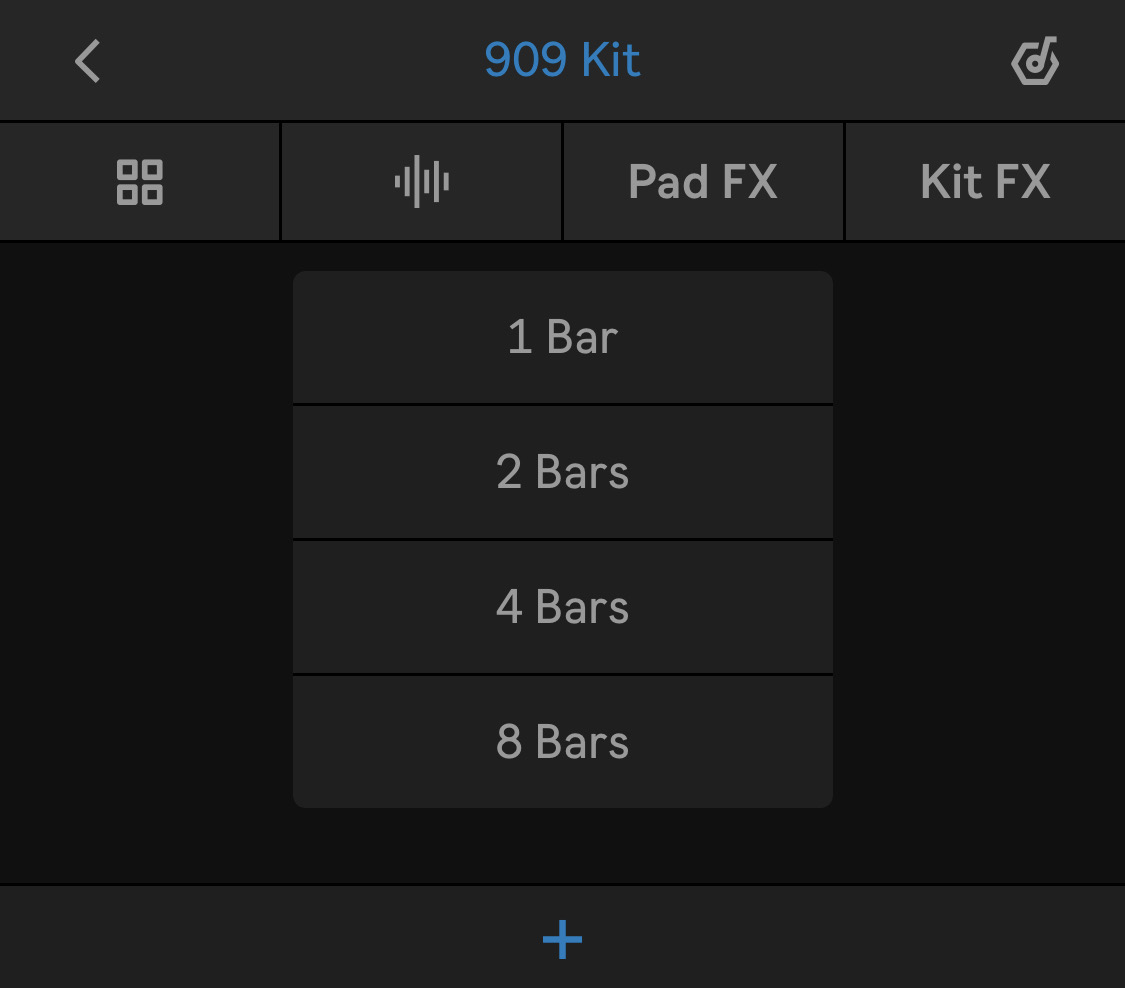
自由長のキャプチャ
クリップを追加しなくても、パッドを演奏してその内容をキャプチャすることができます。 Noteが停止状態の時はキャプチャボタンをタップすると、最大8小節まで演奏をクリップに記録します。 Noteのトランスポートが停止していて、初めてクリップをキャプチャする場合、セットのテンポは演奏の内容に基づいて自動的に設定されます。
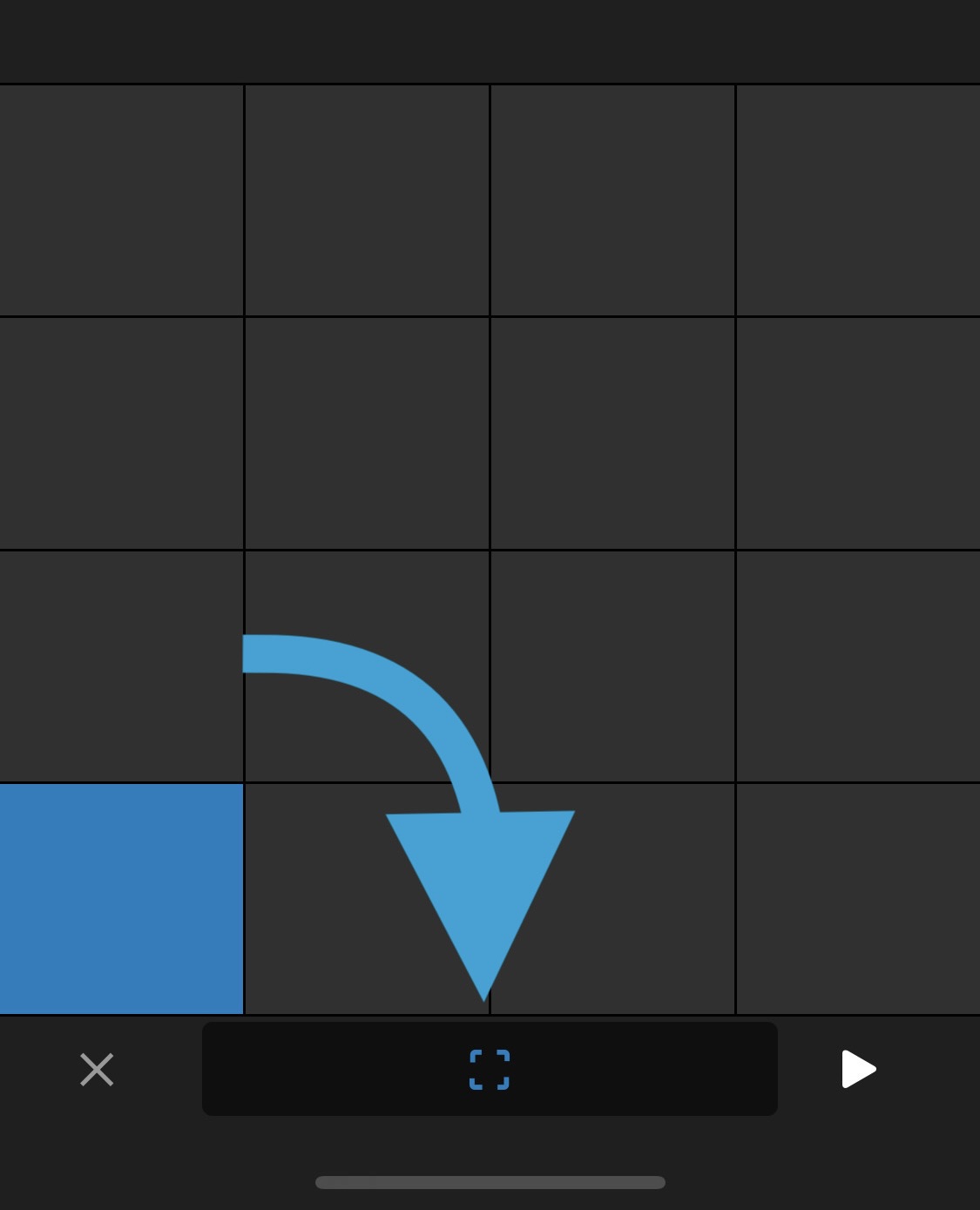
オートメーション
クリップの再生中にデバイスやオーディオエフェクトのパラメータに変更を加えると、その変化をオートメーションとしてキャプチャします。その後、クリップを再生すると自動的に値が変化します。
オートメーションをキャプチャできるのは、Noteのトランスポートが再生中の時だけです。 パラメーターのオートメーションを記録するには、クリップにMIDIノートをキャプチャしてから再生ボタンを押します。 その後、パラメーターのノブを動かすと、クリップエリアにオートメーションの軌跡を表した点線が表示されます。
良いオートメーションカーブが表示されたら[追加]をタップします。
キャプチャされたオートメーションは、ミニプレビューウィンドウに実線で表示されます。 オートメーションが設定されているパラメーターには、該当するノブの横に点が表示されます。 トランスポートの再生中は、オートメーションの変化がパラメーターのノブの動きに反映されます。
オートメーションをキャプチャした後でもパラメーターに変更を加えることが可能です。 パラメーターを再度調整すると、オートメーションに新しい点線が表示されます。ここで[適用]をタップすると、キャプチャしたオートメーションは変更後のものに更新されます。 編集をやり直したい場合は[×]ボタンを押すと以前のオートメーションに戻ります。 Noteのオートメーション機能を詳しく知るには、 Noteのマニュアルを参照してください。
リピート機能
音程のあるメロディーやリズミカルなサンプルは単発で再生することもできますが、パッドを押している間にノートを連打する設定もできます。 パッドビューの左側にあるリピート機能では、連打する音価を1/4(4分音符)、1/4T(4分音符の3連符)、1/8、1/8T、1/16、1/16T、1/32、1/32Tの長さにできます。 リピート機能は、キャプチャのモードが固定長と自由長のどちらでも使用可能です。
MIDIノートの編集
MIDIノートをキャプチャすると、編集タブから特定のノートの値を編集できます。編集タブは[ノートの編集][クオンタイズ][ベロシティ]の3つです。 この3つのタブを表示させるには、クリップビュー内のミニプレビューウィンドウをタップして、変更を加えたいMIDIノートをドラッグして選択します。
[ノートの編集]では選択したMIDIノートの位置や音程を編集し、[クオンタイズ]ではタイミングを拍にあわせることができます。[ベロシティ]ではMIDIノートのベロシティ(MIDIノートごとの音量)を調整できます。 NoteでMIDIノートの編集方法については Noteのマニュアルを参照してください。